それについては「TS Factory」の方を参照戴くとして…
「デスクトップ用のが出来るならPowerBook用2.5インチSCSIハードディスクだって内蔵出来る筈だ!」と試してみたのがこのコンテンツ作製のきっかけでした.現に,2.5インチSCSIハードディスクをPortableに内蔵するための変換ケーブルとブラケットは稀に販売されています.しかし,10,000円以上もするのです.
「それならば作った方が安いな〜」と思いました.
また,私もTSさんの方法にならって変換ケーブルを自作してデスクトップ用ハードディスクを内蔵して使っていましたが,幾つかの問題が生じました.
(1) ハードディスクの消費電力が大きいため,起動時に一時的に電源部に負荷がかかりハードディスクの回転が不安定になる.そのため,うまくブート領域にアクセス出来ないのか,2回に1回は起動に失敗して「?」フロッピーアイコンが点滅する.(ここでリスタートボタンを押すと後は問題無く起動します.)
(2) (1)と同じ理由で,使用中に止まっていたハードディスクが再回転する時,或いはスリープから立ち上がる時にディスクアクセスに失敗する.
(3) 上記理由より,ロジックの電源部に負担がかかっていそうで怖い.
(4) 使用中に少しでも本体を揺らすとディスクエラーになる.(デスクトップ用ハードディスクは振動に弱いですから…)
これらの理由より,「Portableには消費電力が少なく,振動にも強いPowerBook用のハードディスクの方が適しているのでは」と考えた訳です.
勿論,最近は2.5インチSCSIハードディスクは貴重品となりつつあり,デスクトップ用ハードディスクの使用の方が賢明かも知れませんが,もし手元に80MBか120MBクラスのPowerBook用ディスクが転がっているのなら,それでもPortable純正の40MBよりはずっと大容量な訳ですからこれを利用しない手はありません.
それぞれの方の状況に応じて判断し,試される事をお薦め致します.
前置きはこの位にして,それでは解説に入りましょう.
【注意】万一ここに記載された方法によって不利益(ロジック破損等)が生じた場合,筆者(伊藤)は責任を負う事は出来ませんので,御了承下さい.
また,ここに記載された方法を営利目的に使用する事はやめて下さい.
【1】材料
 必要なパーツは,34ピンのメスコネクタ(図中左上),50ピンのメスコネクタ(図中右上),50芯のフラットケーブル(約30cm)です.
必要なパーツは,34ピンのメスコネクタ(図中左上),50ピンのメスコネクタ(図中右上),50芯のフラットケーブル(約30cm)です.
あと,両面テープを少々使います.
コネクタはバラ線用でも圧着式でも構いません.50ピンコネクタは2.5インチハードディスクにはまるピッチ幅の狭いタイプのものです.
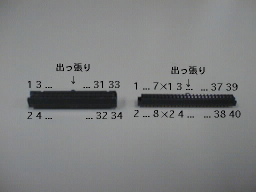 コネクタのピン番号です.
コネクタのピン番号です.
図中左は34ピンコネクタです.出っ張りを目印にして穴の側からの番号です.
図中右は50ピンコネクタです.出っ張り側がハードディスクの上面(基板と反対側)に対応します.ハードディスクの方を見ると,右側に4ピン×2列(ディスクのIDを規定),そして1ピン×2列のブランクを挟んで左側に20ピン×2列(ディスクの信号を規定)並んでいます.ですからメスコネクタの側の番号は図のように反対になります.
(ハードディスクによってはこの50ピンコネクタの出っ張りに対応する「切れ込み」が無いので,その時はこの出っ張りを削って下さい.)